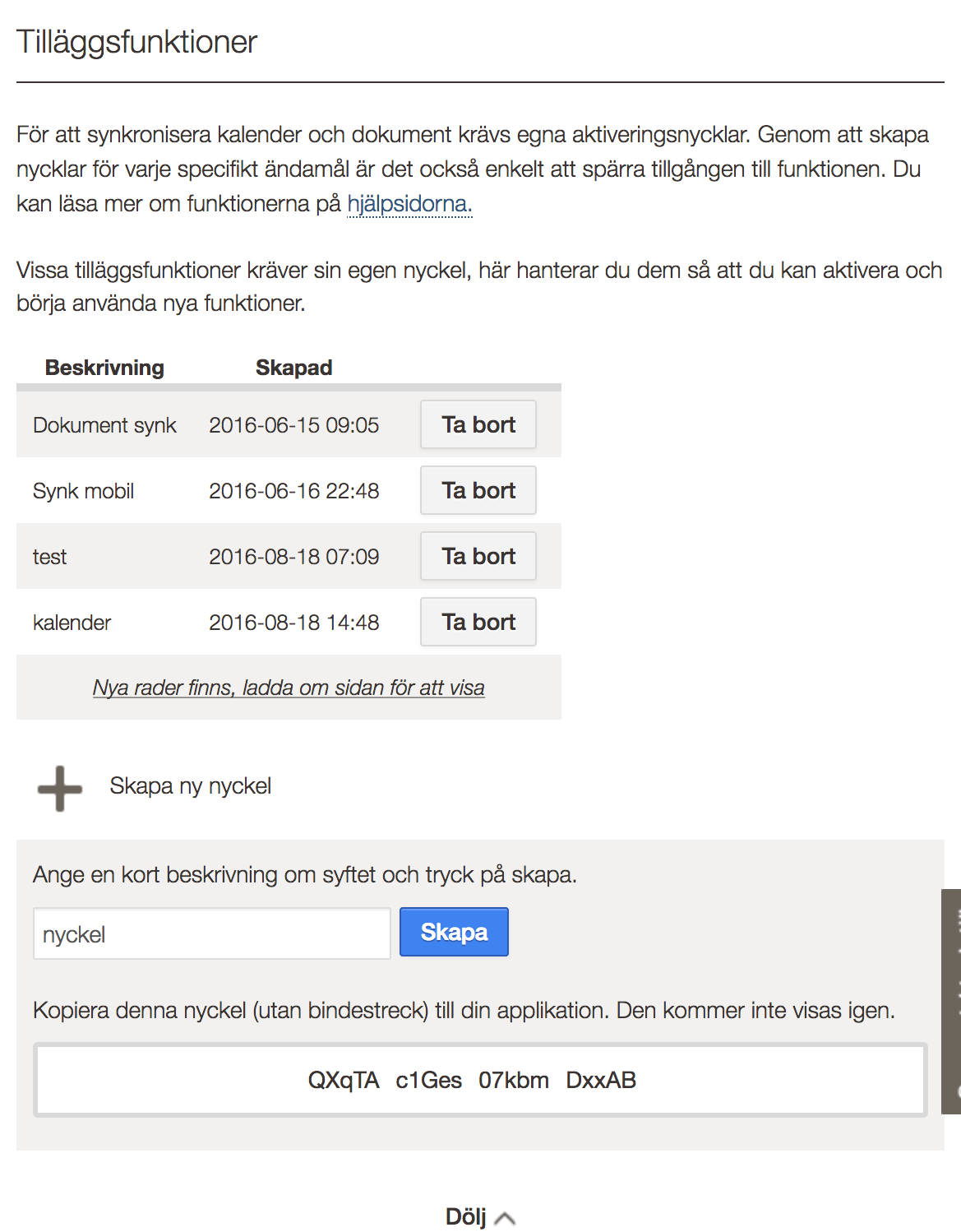Dokumentsynkronisering
Liferay Sync synkroniserar en mapp i gruppytor till en mapp på din dator och underlättar arbetet med dokument.
Gruppägaren aktiverar Dokumentsynkronisering på gruppytans NYHETER/OM OSS,
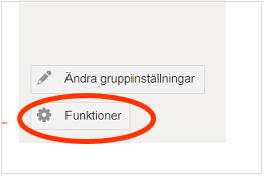
fliken Dokumentsynk, Använd detta verktyg ställs på On
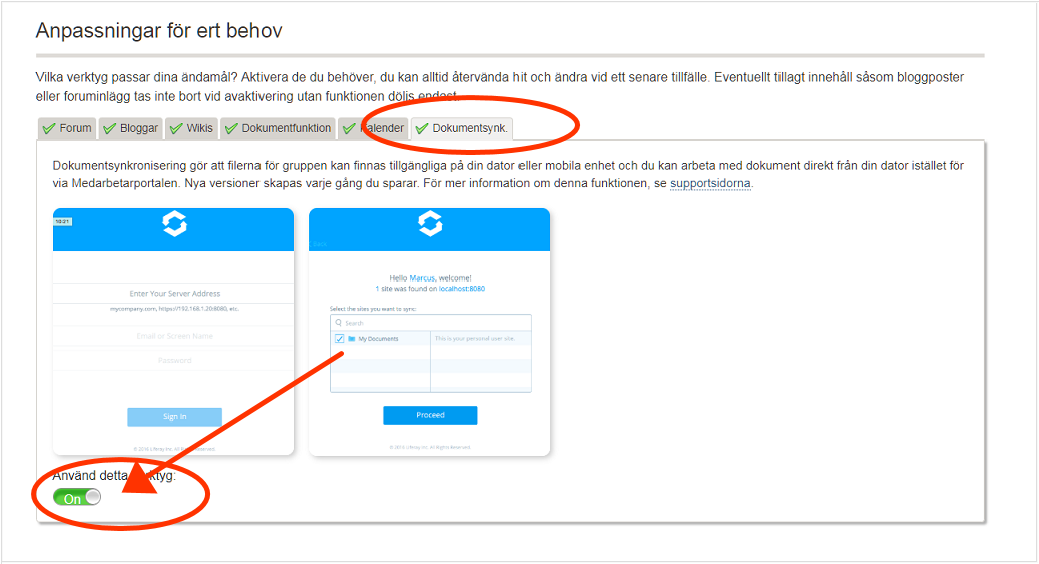
Installation
Mac OS
Hämta ner Liferay Sync (3.4.8) (Länk till programvaran) eller från self service för att hantera programvaror.
När hämtningen är klar, dra ikonen Liferay Sync till Applications-mappen.
Kopieringen kommer nu att starta.
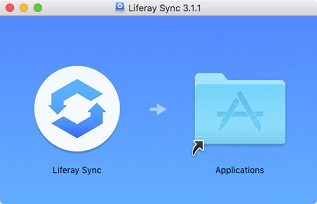
Programvaran är nu installerad på din dator.
Windows
Liferay sync finns i software center eller så behöver du vara administratör på din dator för att kunna installera programmet.
Om du inte har administratörsbehörighet till din dator, kontakta lokal IT eller administratören för din dator.
Hämta ner Liferay Sync för 64-bitars Windows (3.4.8) (Länk till programvaran).
Hämta ner Liferay Sync för 32-bitars Windows (3.4.8) (Länk till programvaran)
Skapa nyckel
Börja med att skapa en så kallad nyckel. Detta gör man i medarbetarportalen på Min sida.
Gå till webbsidan https://mp.uu.se/web/start/usersettings Logga in om det behövs.
Längst ner på sidan till höger under Tilläggsfunktioner Klickar du på Mer information.
Klicka på Skapa ny nyckel.
Skriv ett valfritt namn för nyckeln.
Klicka på Skapa.
Spara och kopiera nyckeln som har skapats! Den behöver du senare i installationen.
Lägg till ett konto
Mac OS
Söka via spotlight efter Liferay Sync.
Dubbel klicka på Liferay Sync under Bästa sökträff.
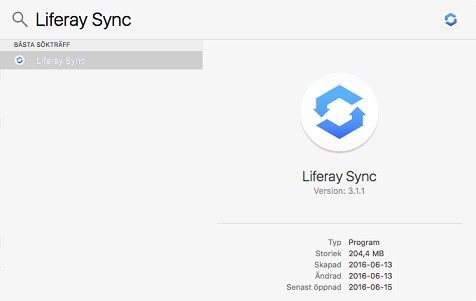
Windows
Normalt har du inställningsfönstret framme efter installationen
Om du inte har det, gå till verktygsfältet, Högerklicka på Liferay Sync och Preferences.
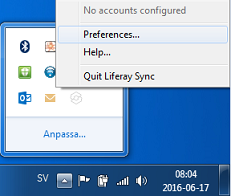
Klicka på Add Account.
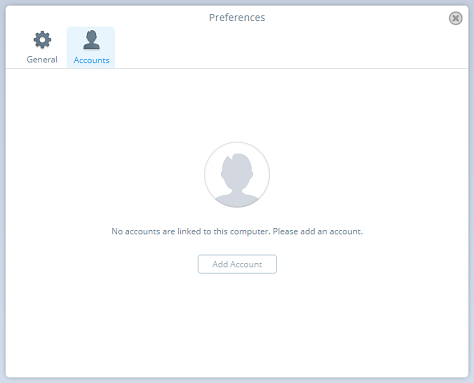
Kontoinställningar
Skriv i fältet Enter your server adress mp.uu.se
Klicka på Connect.
Skriv din användaridentitet i fältet Screen Name .
I fältet Password skriver du eller klistrar in nyckeln.
Klicka på Sign In.
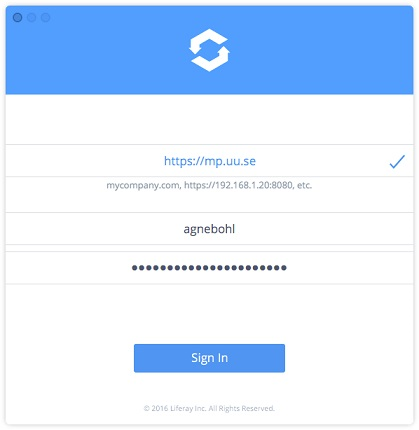
Välj gruppytan där synkningen ska göras.
Om du har flera gruppytor sätter du en markering framför den eller de gruppytor som du vill synkronisera med.
Klicka på Proceed.

Välj vilken mapp det ska synkroniseras i
Om du vill att synkningen görs i en egen mapp, klicka i fältet Location:... välj Other.

Har du valt Other: Markera mappen eller klicka på New Folder för att välja synkroniserings-mapp.
Om du väljer New folder så får du en fråga om namnet som mappen ska ha.
OBS! Om du har en centralt hanterad Windows-dator anger du en mapp som inte ligger i mapparna Dokument eller Bilder.
Klicka på Start Syncing.
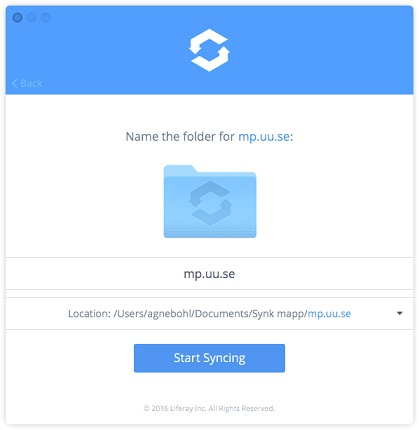
OBS! Om du tar bort filer från din lokala Sync-Mapp, försvinner innehållet i mappen i medarbetarportalen.
De speglas likadant.
Om du har en centralt hanterad Windows-dator så använd INTE en mapp som ligger i mapparna Dokument eller Bilder.